A veces, forzar el cierre es la única forma de reparar una computadora congelada. Un apagado forzado puede dañar los programas abiertos, por lo tanto, aunque sea tedioso, lo mejor es probar algunos otros trucos primero. Siga estas instrucciones en el orden presentado para tener la mejor oportunidad de guardar su trabajo y mantener sus programas funcionando sin problemas. Si su computadora se congela nuevamente o actúa lentamente después de reiniciar, existen varias maneras de solucionar el problema.
Método uno de dos:
Forzar a una Mac congelada a cerrar
-
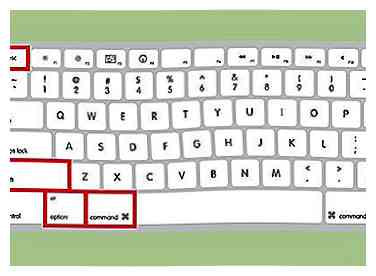 1 Forzar salir de las aplicaciones congeladas primero. Por lo general, un solo programa hace que su computadora se congele. Si lo abandona, evitará daños en sus otros programas, por lo que siempre es bueno probar esto primero:
1 Forzar salir de las aplicaciones congeladas primero. Por lo general, un solo programa hace que su computadora se congele. Si lo abandona, evitará daños en sus otros programas, por lo que siempre es bueno probar esto primero: - presione y mantenga ⌘ Mando + ⇧ Cambio + ⌥ Opción + Esc para forzar a salir del programa actual. (El que tiene su nombre se muestra en la esquina superior izquierda).[1]
- Alternativamente, presione ⌘ Mando + ⌥ Opción + Esc para abrir la ventana Force Quit. Utilizar ↑ y ↓ para seleccionar un programa y presionar ⏎ Regreso Forzar Salir de él.
- Si no ocurre nada en diez segundos, continúe con el próximo paso.
-
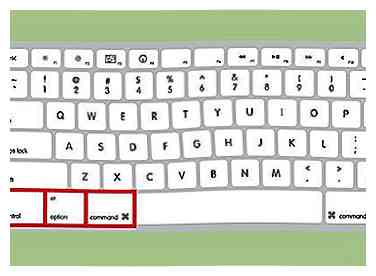 2 Use el atajo de apagado. Sujetar Controlar + ⌥ Opción + ⌘ Mando + el botón de encendido, todo al mismo tiempo. Esto le dice a su computadora que cierre todas las aplicaciones y reinicie.[2]
2 Use el atajo de apagado. Sujetar Controlar + ⌥ Opción + ⌘ Mando + el botón de encendido, todo al mismo tiempo. Esto le dice a su computadora que cierre todas las aplicaciones y reinicie.[2] - Puede presionar la tecla de expulsión en lugar del botón de encendido, si su teclado tiene uno.
- Las aplicaciones con cambios no guardados le solicitarán que guarde su trabajo antes de que pueda cerrarlo. Intenta golpear ⏎ Regreso si el cursor no funciona
-
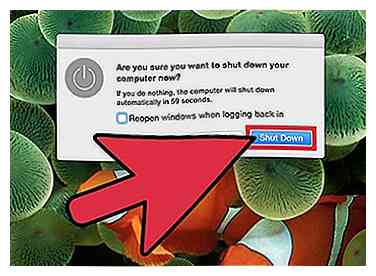 3 Mantenga presionado el botón de encendido durante cinco segundos. Esto forzará el cierre sin importar qué, incluso si una aplicación no se cierra. Perderá los cambios no guardados, y existe la posibilidad de que las aplicaciones abiertas se dañen.
3 Mantenga presionado el botón de encendido durante cinco segundos. Esto forzará el cierre sin importar qué, incluso si una aplicación no se cierra. Perderá los cambios no guardados, y existe la posibilidad de que las aplicaciones abiertas se dañen. - Si lo mantienes presionado durante 1,5 segundos, luego suelta, se abrirá una ventana que te preguntará si deseas apagarlo. (Prensa ⏎ Regreso para confirmarlo). Esta es una forma más segura de apagar, pero probablemente no funcionará si los pasos anteriores fallaron.
Método dos de dos:
Solucionando problemas posteriores al reinicio
-
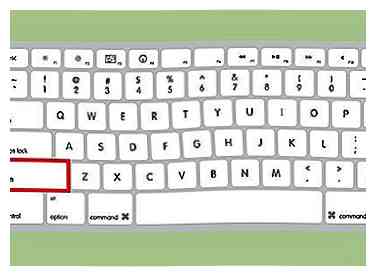 1 Inicie su computadora en modo seguro. Si su computadora se congela nuevamente después de un apagado forzado, reinícielo y presione ⇧ Cambio tan pronto como escuche el sonido de arranque. Suelta la tecla cuando veas el logo de Apple. Su computadora se iniciará en modo seguro e intentará reparar los problemas con su disco.[3]
1 Inicie su computadora en modo seguro. Si su computadora se congela nuevamente después de un apagado forzado, reinícielo y presione ⇧ Cambio tan pronto como escuche el sonido de arranque. Suelta la tecla cuando veas el logo de Apple. Su computadora se iniciará en modo seguro e intentará reparar los problemas con su disco.[3] - Muchas aplicaciones no funcionarán en modo seguro. Úselo para los siguientes pasos, luego reinicie para regresar su computadora a la normalidad.
-
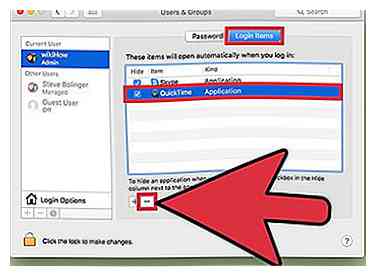 2 Deshabilitar abierto al inicio. Modo seguro impide que los programas se abran automáticamente al inicio. Para evitar que un programa se abra después de un inicio normal, siga estos pasos:
2 Deshabilitar abierto al inicio. Modo seguro impide que los programas se abran automáticamente al inicio. Para evitar que un programa se abra después de un inicio normal, siga estos pasos: - Abra Preferencias del Sistema en la carpeta de Aplicaciones.
- Seleccionar Usuarios y grupos.
- Seleccione su cuenta de usuario en el panel izquierdo.
- Haga clic en el Elementos de inicio lengüeta.
- Seleccione el programa que causa el problema.
- Haga clic en el - botón debajo de la lista de programas.
- Alternativamente, desinstale el programa arrastrándolo a la papelera.
-
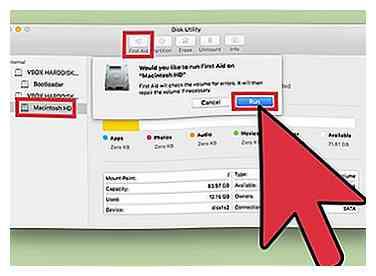 3 Reparar permisos de disco. 10.11 El Capitán agregó la reparación automática de permisos. Si está utilizando 10.10 Yosemite o antes, esto solucionará algunos problemas de desaceleración:
3 Reparar permisos de disco. 10.11 El Capitán agregó la reparación automática de permisos. Si está utilizando 10.10 Yosemite o antes, esto solucionará algunos problemas de desaceleración: - Abra Aplicaciones → Utilidades → Utilidad de Discos.
- Seleccione su disco duro (generalmente llamado "Macintosh HD").
- Hacer clic Primeros auxilios.
- Hacer clic Reparar permisos de disco. Esto puede tomar un tiempo para completarse, y su computadora puede tardar hasta que termine.
-
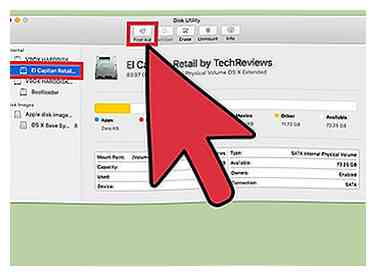 4 Reparar tu disco. Si su computadora todavía tiene problemas que no parecen estar vinculados a un programa específico, siga estos pasos para reparar su disco:[4][5]
4 Reparar tu disco. Si su computadora todavía tiene problemas que no parecen estar vinculados a un programa específico, siga estos pasos para reparar su disco:[4][5] - Reinicia tu computadora y mantén presionada ⌘ Mando + R como se inicia.
- Seleccionar Utilidades de disco en la pantalla de inicio.
- Seleccione su disco de inicio y haga clic Reparar disco.
- Espere a que se complete (puede llevar un tiempo) y luego reinicie su computadora.
- Si está utilizando OS X.6 Snow Leopard o antes, deberá arrancar su computadora desde el disco de instalación de OS X para reparar el disco.
-
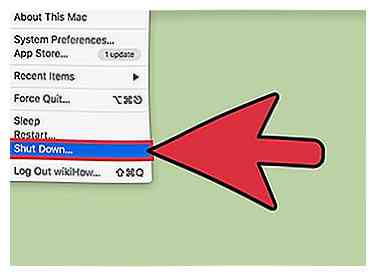 5 Restablece tu SMC. SMC, o System Management Controller, maneja muchos de los componentes físicos en su Mac. Un problema con el SMC puede impedir que el botón de encendido funcione correctamente o causar ralentizaciones generales. Si ninguno de los pasos anteriores resolvió su problema, restablezca el SMC:[6]
5 Restablece tu SMC. SMC, o System Management Controller, maneja muchos de los componentes físicos en su Mac. Un problema con el SMC puede impedir que el botón de encendido funcione correctamente o causar ralentizaciones generales. Si ninguno de los pasos anteriores resolvió su problema, restablezca el SMC:[6] - Ordenador portátil con batería no extraíble:
Apague su computadora y conéctela a una fuente de alimentación.
Usando el lado izquierdo del teclado incorporado, mantenga presionado ⇧ Cambio + Controlar + opción.
Presione el botón de encendido, suelte todas las teclas, luego presione el botón de encendido nuevamente. - Ordenador portátil con batería extraíble:
Apaga tu computadora.
Desenchufe el adaptador de corriente y quite la batería.
Mantenga presionado el botón de encendido durante cinco segundos.
Inserta la batería y conecta tu computadora a una fuente de alimentación. Presiona el boton de poder. - Escritorio:
Apaga la Mac y desenchufa el cable de alimentación.
Espera quince segundos, luego vuelve a enchufarlo.
Espere cinco segundos, luego presione el botón de encendido.
- Ordenador portátil con batería no extraíble:
Facebook
Twitter
Google+
 Minotauromaquia
Minotauromaquia
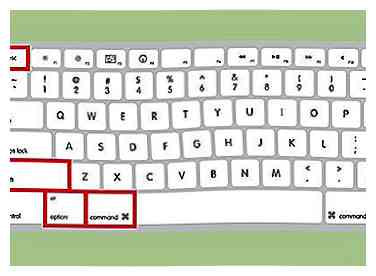 1 Forzar salir de las aplicaciones congeladas primero. Por lo general, un solo programa hace que su computadora se congele. Si lo abandona, evitará daños en sus otros programas, por lo que siempre es bueno probar esto primero:
1 Forzar salir de las aplicaciones congeladas primero. Por lo general, un solo programa hace que su computadora se congele. Si lo abandona, evitará daños en sus otros programas, por lo que siempre es bueno probar esto primero: 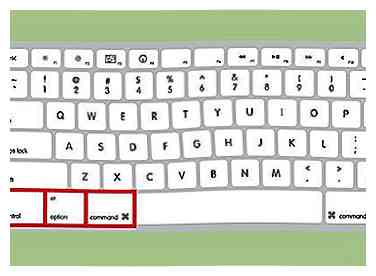 2 Use el atajo de apagado. Sujetar
2 Use el atajo de apagado. Sujetar 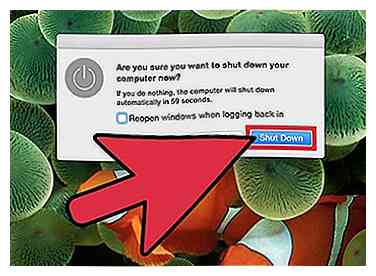 3 Mantenga presionado el botón de encendido durante cinco segundos. Esto forzará el cierre sin importar qué, incluso si una aplicación no se cierra. Perderá los cambios no guardados, y existe la posibilidad de que las aplicaciones abiertas se dañen.
3 Mantenga presionado el botón de encendido durante cinco segundos. Esto forzará el cierre sin importar qué, incluso si una aplicación no se cierra. Perderá los cambios no guardados, y existe la posibilidad de que las aplicaciones abiertas se dañen. 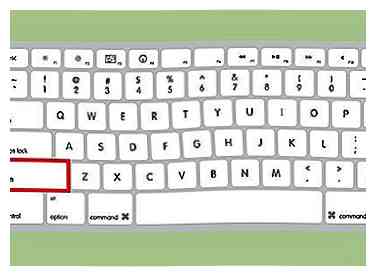 1 Inicie su computadora en modo seguro. Si su computadora se congela nuevamente después de un apagado forzado, reinícielo y presione
1 Inicie su computadora en modo seguro. Si su computadora se congela nuevamente después de un apagado forzado, reinícielo y presione 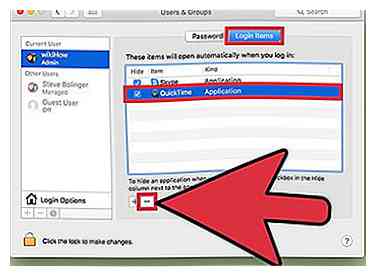 2 Deshabilitar abierto al inicio. Modo seguro impide que los programas se abran automáticamente al inicio. Para evitar que un programa se abra después de un inicio normal, siga estos pasos:
2 Deshabilitar abierto al inicio. Modo seguro impide que los programas se abran automáticamente al inicio. Para evitar que un programa se abra después de un inicio normal, siga estos pasos: 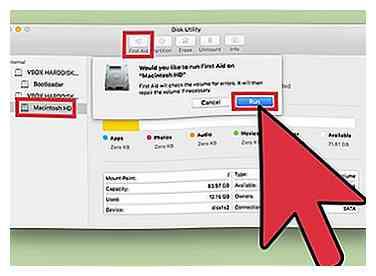 3 Reparar permisos de disco. 10.11 El Capitán agregó la reparación automática de permisos. Si está utilizando 10.10 Yosemite o antes, esto solucionará algunos problemas de desaceleración:
3 Reparar permisos de disco. 10.11 El Capitán agregó la reparación automática de permisos. Si está utilizando 10.10 Yosemite o antes, esto solucionará algunos problemas de desaceleración: 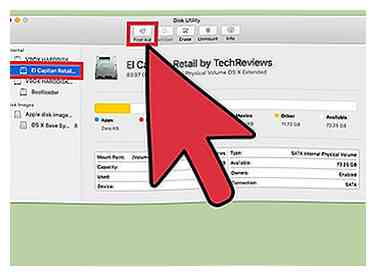 4 Reparar tu disco. Si su computadora todavía tiene problemas que no parecen estar vinculados a un programa específico, siga estos pasos para reparar su disco:[4][5]
4 Reparar tu disco. Si su computadora todavía tiene problemas que no parecen estar vinculados a un programa específico, siga estos pasos para reparar su disco:[4][5] 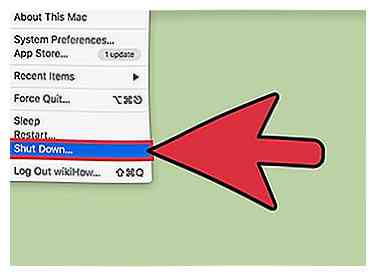 5 Restablece tu SMC. SMC, o System Management Controller, maneja muchos de los componentes físicos en su Mac. Un problema con el SMC puede impedir que el botón de encendido funcione correctamente o causar ralentizaciones generales. Si ninguno de los pasos anteriores resolvió su problema, restablezca el SMC:[6]
5 Restablece tu SMC. SMC, o System Management Controller, maneja muchos de los componentes físicos en su Mac. Un problema con el SMC puede impedir que el botón de encendido funcione correctamente o causar ralentizaciones generales. Si ninguno de los pasos anteriores resolvió su problema, restablezca el SMC:[6]